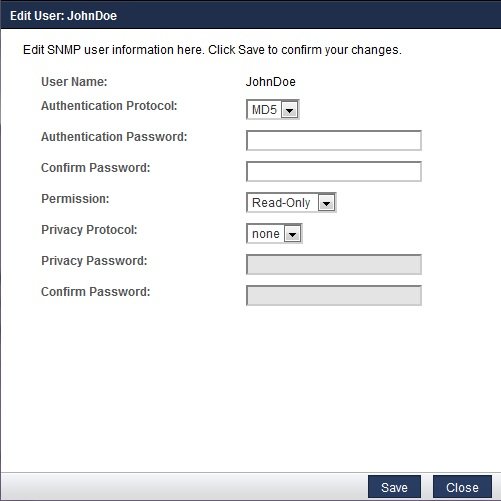SNMP v3 사용자 계정 추가 또는 편집
SNMP v3 사용자 계정을 추가하거나 편집하려면 다음 단계를 수행하십시오.
주 - 커뮤니티는 액세스를 제어하는 데 사용되므로 SNMP v1 및 v2c에는 사용자 계정이 적용되지 않습니다.
- Oracle ILOM 웹 인터페이스에 로그인합니다.
- 왼쪽 탐색 패널에서 ILOM Administration을 누릅니다.
-
그런 다음 Management Access > SNMP를 누릅니다.
SNMP Management 페이지가 나타납니다.
- Users 링크를 눌러 SNMP Settings 페이지를 확장하고 SNMP Users를 표시합니다.
-
SNMP 사용자를 추가하려면 Add를 누릅니다.
Add User 대화 상자가 나타납니다.
- SNMP 사용자를 편집하려면 다음을 수행합니다.
-
사용자를 추가하려면 User Name 텍스트 필드에 사용자 이름을 입력하고, 그렇지 않으면 다음 단계로 이동합니다.
사용자 이름은 35자 이내로 입력할 수 있습니다. 영문자로 시작해야 하며 공백을 포함할 수 없습니다.
- Authentication Protocol 드롭다운 목록에서 Message Digest 5 (MD5) 또는 Secure Hash Algorithm (SHA)을 선택합니다.
-
Authentication Password 텍스트 필드에 암호를 입력합니다.
인증 암호는 대/소문자를 구분하며 콜론이나 공백 문자 없이 8~16자 이내로 입력해야 합니다.
- Confirm Password 텍스트 필드에 인증 암호를 다시 입력합니다.
- Permissions 드롭다운 목록에서 읽기 전용(ro) 또는 읽기-쓰기(rw)를 선택합니다.
-
(선택사항) 프라이버시 프로토콜을 지정하려면 다음 단계를 수행합니다.
-
Privacy Protocol 목록 상자에서 DES (Digital Encryption Standard) 또는 AES (Advanced Encryption Standard)를 선택합니다.
주 - AES 프라이버시 프로토콜 옵션은 ILOM 3.0.16부터 SNMPv3에만 사용할 수 있습니다. -
Privacy Password 입력란에 12a 단계에서 지정한 프라이버시 알고리즘의 암호를 입력합니다.
프라이버시 암호는 대/소문자를 구분하며 콜론이나 공백 문자 없이 8~16자 이내로 입력해야 합니다.
주 - 프라이버시 암호는 12a 단계에서 DES 또는 AES를 선택한 경우에만 필요합니다. - Confirm Password 필드에 12b 단계에서 지정한 프라이버시 암호와 일치하는 프라이버시 암호를 다시 입력합니다.
-
Privacy Protocol 목록 상자에서 DES (Digital Encryption Standard) 또는 AES (Advanced Encryption Standard)를 선택합니다.
- Save를 눌러 SNMP 사용자 계정 등록 정보를 적용합니다.